Chụp màn hình Samsung S7 và S7 EDGE không có nhiều khác biệt so với cách chụp màn hình Samsung nói chung mà chúng tôi đã hướng dẫn trước đó, tuy nhiên nếu bạn đọc chưa nắm rõ các bước có thể tham khảo nội dung dưới đây.
- Khắc phục, sửa lỗi không thể xóa ảnh trên Samsung Galaxy S5
- Khắc phục tình trạng giật, lag trên Samsung Galaxy
- Tắt Briefing trên Galaxy S6, S6 EDGE, A7, A8, S5
- Bật - tắt khóa thông minh (Smart Lock) trên Galaxy S6, S6 EDGE
- Những tính năng chỉ có trên Samsung Galaxy S7 EDGE
Chụp màn hình điện thoại là cách nhanh nhất giúp chúng ta có được một bức ảnh từ màn hình điện thoại mà không cần phải dùng thêm máy ảnh, điện thoại khác chụp... đặc biệt ảnh chụp cũng rất nét và chi tiết.
HƯỚNG DẪN CHỤP MÀN HÌNH SAMSUNG S7 VÀ S7 EGDE
Để có thể chụp màn hình Samsung S7 và S7 EDGE chúng ta có các cách sau:
Cách 1: Chụp màn hình Samsung S7 và S7 EDGE bằng phím cứng trên thiết bị
Samsung S7 và S7 EDGE là 2 trong số những mẫu điện thoại thông minh được cao cấp mà không phải ai cũng có cơ hội sở hữu. Trong bài viết trước đó chúng tôi đã hướng dẫn các bạn cách fix lỗi 3G Galaxy S7 thông qua một số biện pháp đơn giản có thể thực hiện ngay tại nhà, vậy việc chụp màn hình Samsung S7 có khó không ?
Để chụp màn hình Samsung S7 và S7 EDGE bạn đọc nhấn đồng thời tổ hợp phím Home + nút Power cho tới khi điện thoại rung lên hoặc nháy màn hình là được.

Cách 2: Chụp màn hình Samsung S7 và S7 EDGE bằng cách Vuốt lòng bàn tay để chụp
Để có thể thực hiện cách chụp màn hình S7 và S7 EDGE này chúng ta cần phải kích hoạt tính năng Vuốt lòng bàn tay để chụp trước đã:
Bước 1: Tìm biểu tượng Cài đặt trong danh sách ứng dụng và truy cập phần Cài đặt:
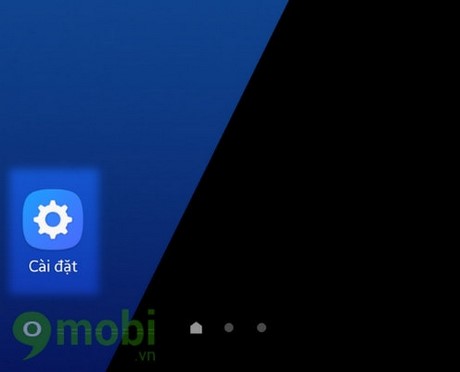
Bước 2: Tìm đến phần Tính năng nâng cao trong phần Cài đặt (1)
Sau đó người sử dụng tìm kiếm phần Vuốt lòng bàn tay để chụp (2), kiểm tra xem tính năng này đã được kích hoạt hay chưa, nếu chưa, người sử dụng cần chạm vào phần được bôi sáng để kích hoạt (3)
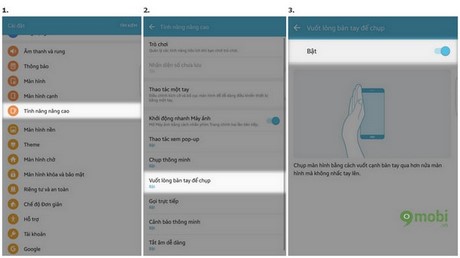
Kích hoạt tính năng hoàn tất, người sử dụng có thể sử dụng tính năng này bằng cách vuốt tay như hình dưới đây.
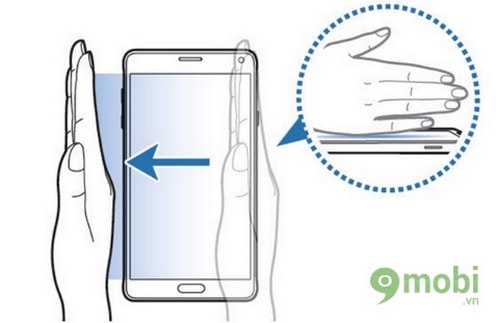
(Lưu ý rằng cạnh bàn tay cần tiếp xúc với màn hình)
https://9mobi.vn/chup-man-hinh-samsung-s7-va-s7-edge-4087n.aspx
Sau khi chụp xong ảnh sẽ được lưu ở Picture/Screenshots trong bộ nhớ máy. Trên đây 9mobi.vn đã hướng dẫn các bạn cách chụp màn hình Samsung S7, nếu đang sử dụng iPhone có thể tham khảo thêm hướng dẫn chụp màn hình iPhone mà chúng tôi thực hiện trước đó. Cám ơn bạn đã tham khảo bài viết !